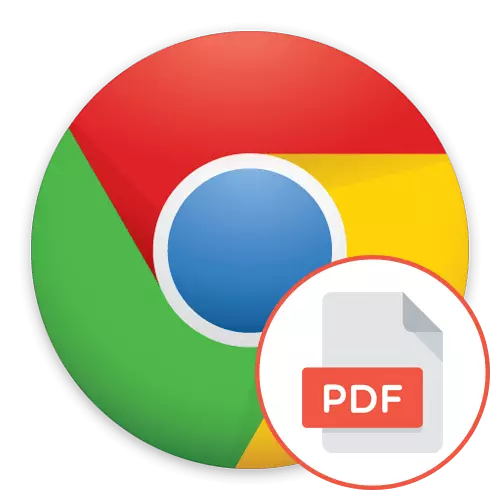
Kadang pangguna kedah damel sareng Dokumén PDF, anu hartosna program khusus anu kedah dianggo pikeun ningali éta. Ieu moal aya rusiah anu ampir naon-naon panyungsi teu tiasa muka file anu sami, kalebet Google Chrome. Éta ngagaduhan fitur anu diwangun, anu ngamungkinkeun anjeun unduh PDF langsung, tapi séktovkeun dina tab anu misah pikeun nonto atanapi nyitak. Ieu ngeunaan alat ieu sareng bakal dibahas di handap.
Kami nganggo panempo PDF anu diwangun dina Google Chrome
Henteu perlu dihaku industri tina épékitasi ayeuna kalayan ekstensi tambahan anu disetél liwat toko online resmi, urang bakal ngobrol ngeunaan tulisan anu sanés. Ayeuna urang bakal nulis interaksi sareng aplikasi dipasang dina browser wéb, ogé terang naon kana kamampuan sareng akmasi ieu henteu tiasa dianggo sacara standar.Léngkah 1: Aktivasina pilihan pandangan PDF tinimbang diunduh
Papat munggaran nyaéta Ngangkat fungsi anu dipikabutuh, upami sababaraha pangguna nyanghareupan yén yén moto tombol "Downow", anu tanggung jawab pikeun ngajéngétkeun file, éta tanggung jawab dina unduh dina tab énggal. Kanggo sadaya tindakan ieu, salah sahiji parameter tanggung jawab dina setélan, sareng éta kedah dirobih:
- Buka menu anu utak krakik omongan ku ngaklik tombol anu khusus dina bentuk tilu titik nangtung. Di dieu anjeun resep kana bagian "Setélan".
- Anggo jandela kénca pikeun muka parameter tambahan.
- Dina daptar anu bijil, pilih bagian kahiji anu disebut "privasi".
- Buka setélan akun situs ku ngaklik namina.
- Di dieu, turun milari "file PDF". Pencét prasasina ieu kanggo angkat.
- Pencét Slider "unduh file PDF, sareng henteu otomatis dibuka dina Chrom," "Upami diaktipkeun.
- Dina waktos nulis artikel, versi panganyarna upami dikirkeun. Upami ujug-ujug anjeun henteu mendakan barang ménu anu anjeun resep, nganggo milarian éta. Éta tiasa aya hubunganana sareng kanyataan yén saur apdet, pamekar ngalih parameter ka lokasi sanés.

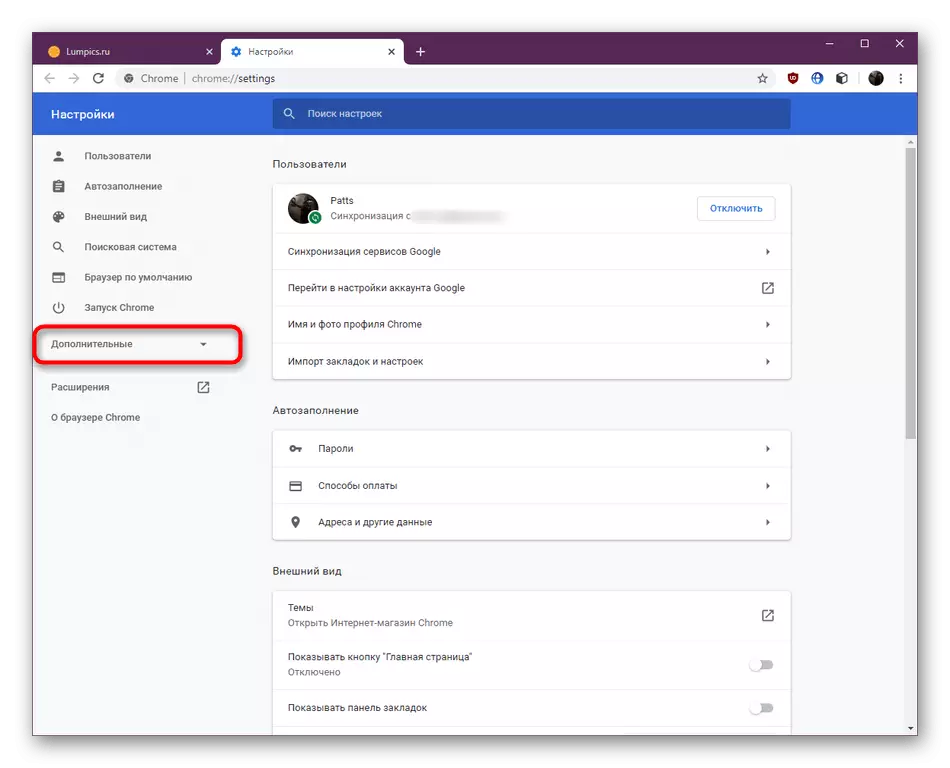

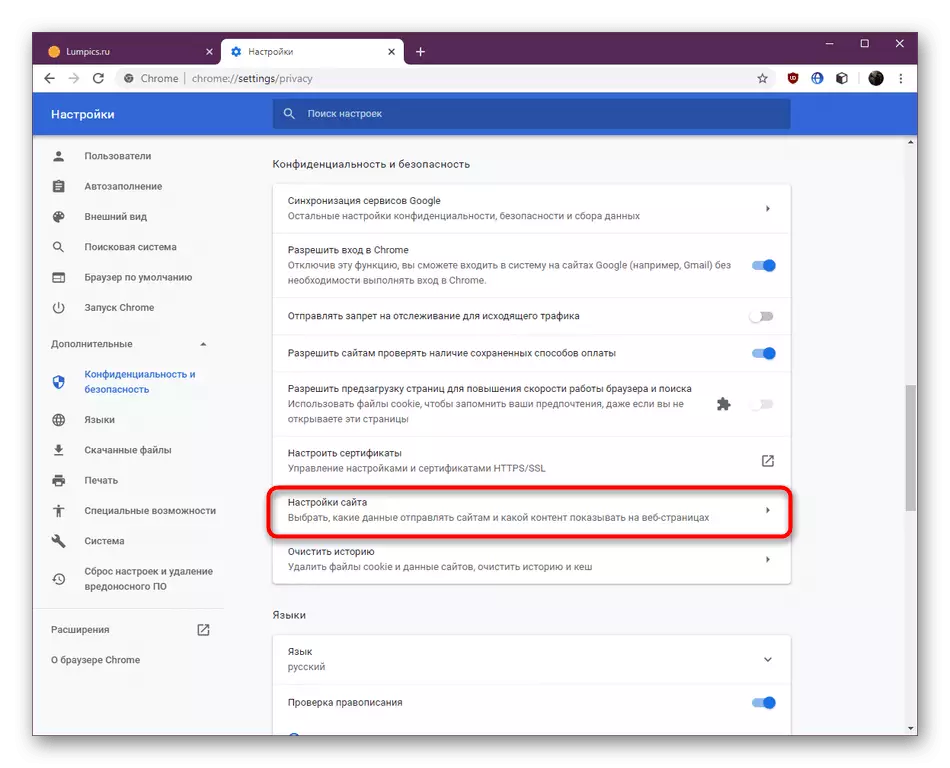
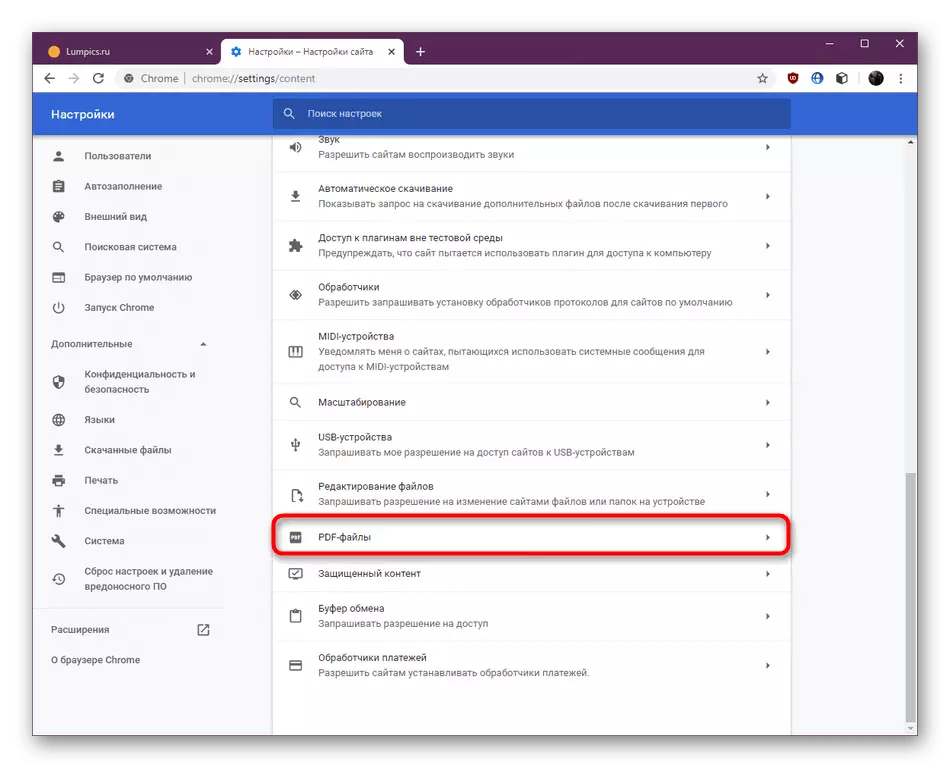

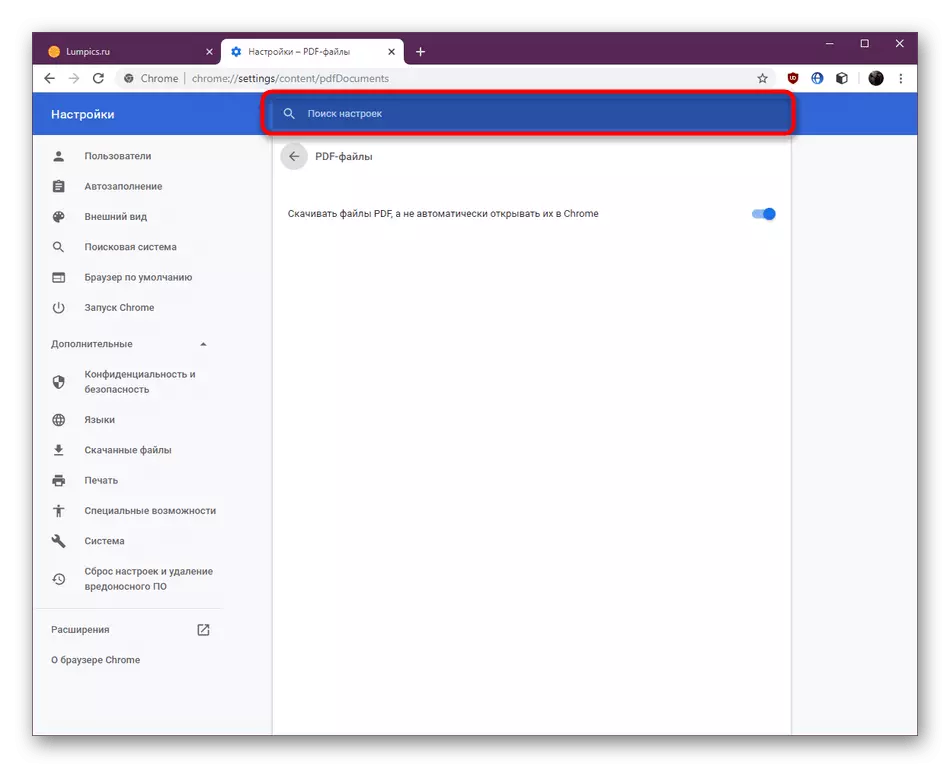
Ayeuna anjeun terang yén aktivasina pilihan pikeun ningali PDF henteu tanggung jawab pikeun setting khusus. Anggo éta ngarobih parameter anu peryogi.
Lengkah 2: muka file sareng milarian
Hayu urang nyarioskeun fungsi utama, pikeun sauran anu mimiti umumna dilaksanakeun. Ayeuna dokan anu ditingali sacara otomatis nalika anjeun nyobian unduh. Teras anjeun tiasa nempo, robih skala sareng muterkeun. Malahan pangguna pangnicic bakal dibédakeun sareng sadayana ieu, sareng petunjuk ieu bakal ngabantosan dina masalah ieu.
- Buka halaman anu anjeun hoyong unduh dokumen. Pilih éta sareng klik dina "Unduh" atanapi "undeuran".
- Anjeun bakal ngalih ka tab énggal dimana file bakal némbongan dina skala standar na dina latar hideung. Luhureun kénca anjeun ningali namina.
- Anggo scaling otomatis gancang pikeun perkiraan atanapi ngali.
- Aya tilu tingkat perkiraan. Anu terakhir anu tiasa ngantep anjeun ningali malah rinci anu pangleutikna.
- Nanging, upami ieu henteu cekap, nganggo tombol dina bentuk tambah sareng dikurangan pikeun ngatur halaman halaman zoer.
- Overhead nyaéta tombol puteran. Upami anjeun klik, dokumen ieu bakal kéngingkeun 90 derajat ka kénca.
- Upami file ngandung langkung ti hiji halaman, pasti bakal ditampilkeun tina luhur di luhur di tengah. Gulung ka roda mouse pikeun pindah ka lambaran salajengna.



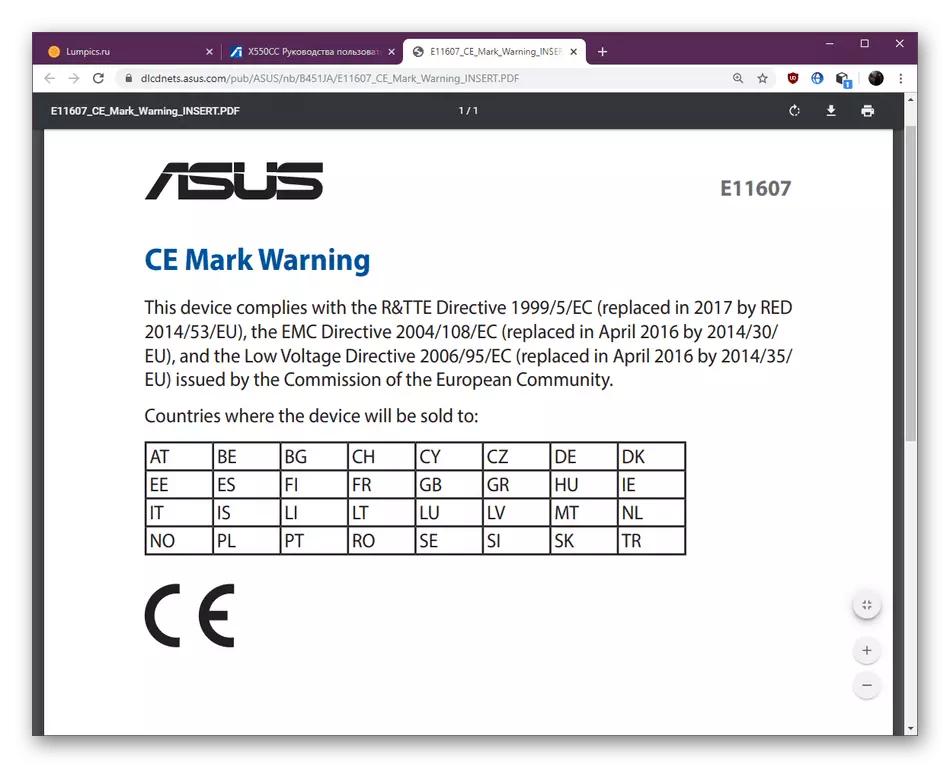
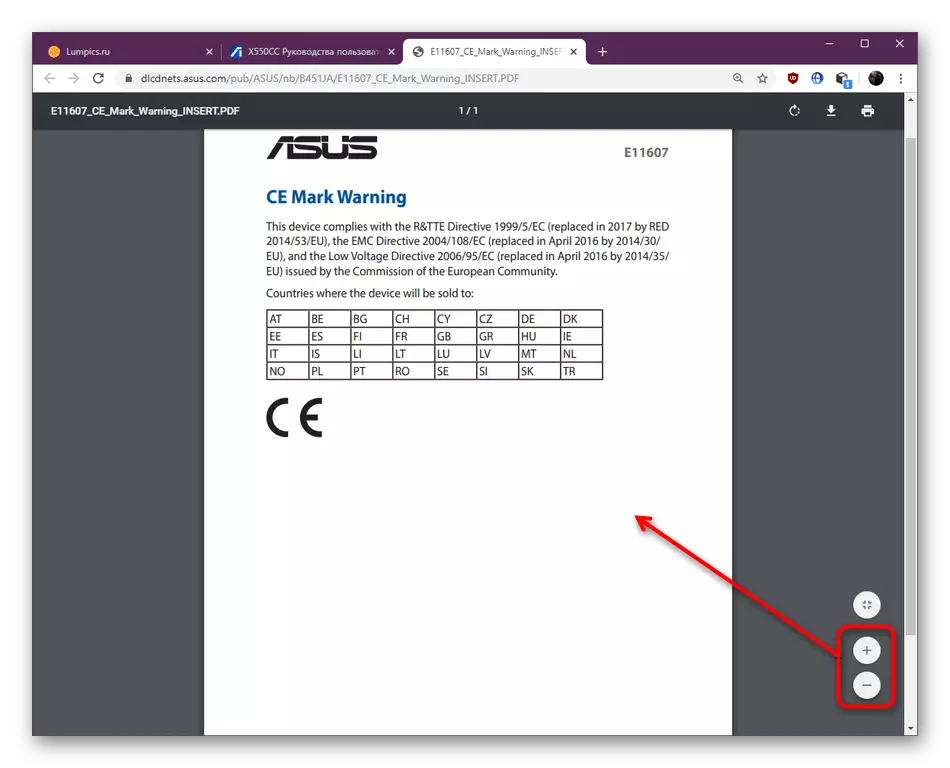
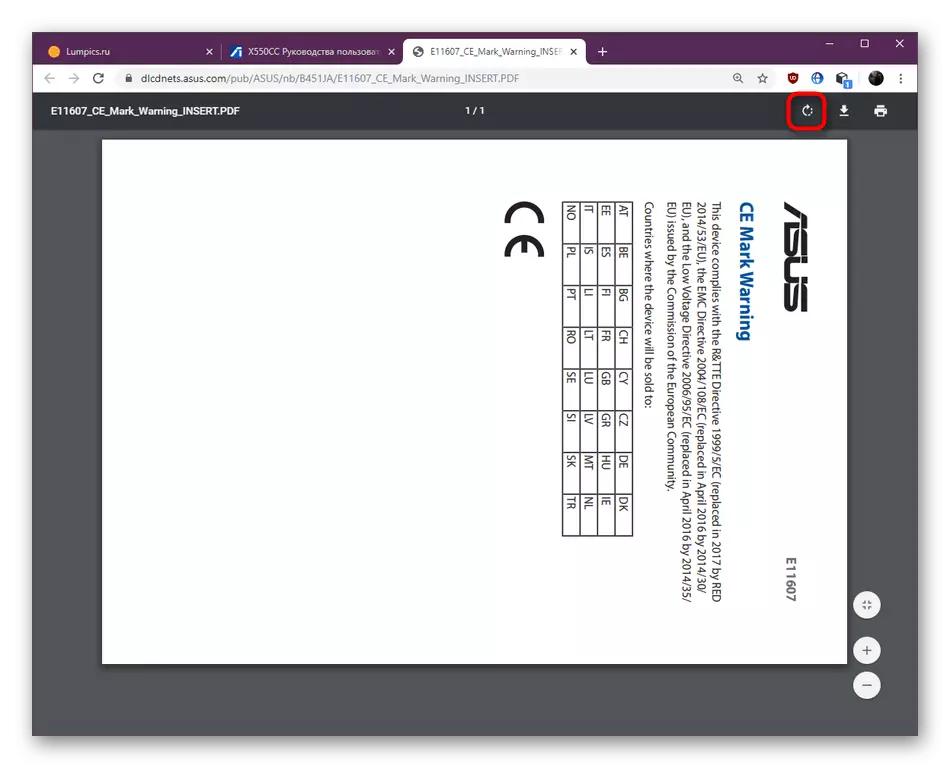
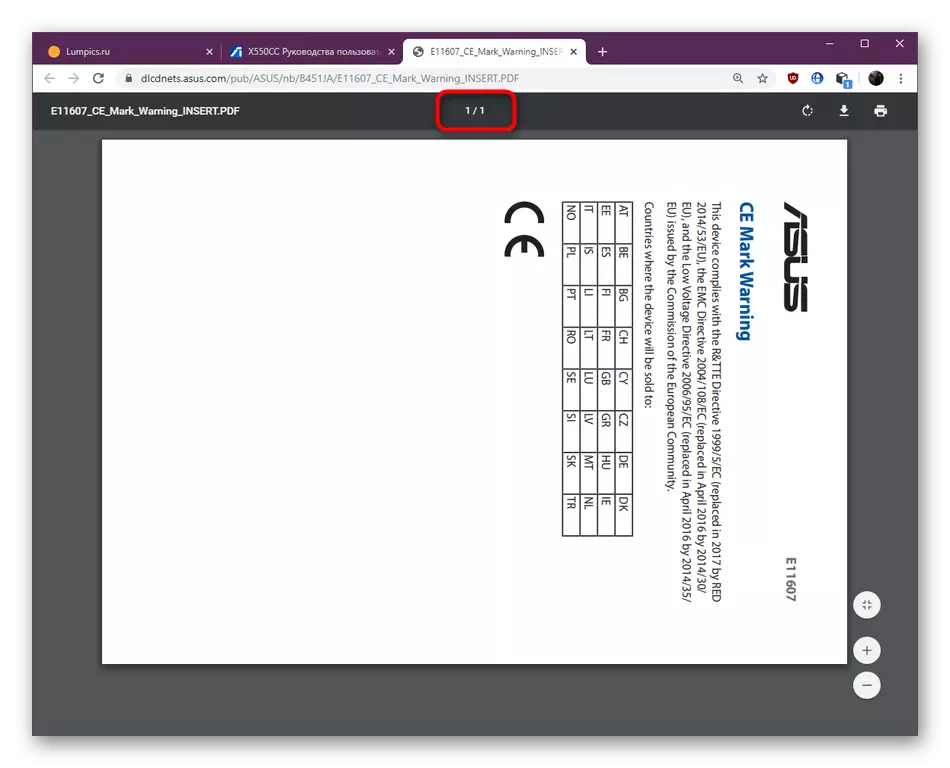
Ieu mangrupikeun kadali anu tiasa dianggo nalika ningali file PDF. Hanjakalna, bari henteu aya alat khusus anu ngamungkinkeun anjeun ngedit kontén, tapi cukup hasil yén hal bakal robih ku pamilasan browser wéb hareup.
Lengkah 3: Unduh dokumen
Tugas utama dina paninggalan PDF mangrupikeun palaksanaan proroasi sateuacan dipasang langsung. Dina kalolobaan kasus, saatos diajar PDF, pangguna ngamimitian up atanapi percet. Dina kaayaan mimiti, tindakan dilaksanakeun sacara sederhana sabisa.
- Mindahkeun kursor dina luhureun jandela, dimana dina panel pop-hirem, klo ikon panahu handap, anu disebat "dutucing".
- Pilih tempat ngaluarkeun "panjalajah anu dibuka", atur nami kanggo file sareng klik "Simpen".
- Beban otomatis bakal dimimitian. Saatos éta, anjeun tiasa langsung muka dokumen pikeun ngédit atanapi ngajalankeun operasi sanés.
- Obyék anu tos aya deui sayogi pikeun muka dina Google Chrome. Jang ngalampahkeun ieu, klik kana tombol mouse katuhu.
- Dina menu kontéks anu muncul, anjeun resep kana "kabuka nganggo" senar.
- Dina daptar aplikasi, pilih browser anu dipikahoyong sareng ngonfiron tindakan.
- Berkas bakal dibuka pisan dina bentuk anu sami dimana éta dibere.

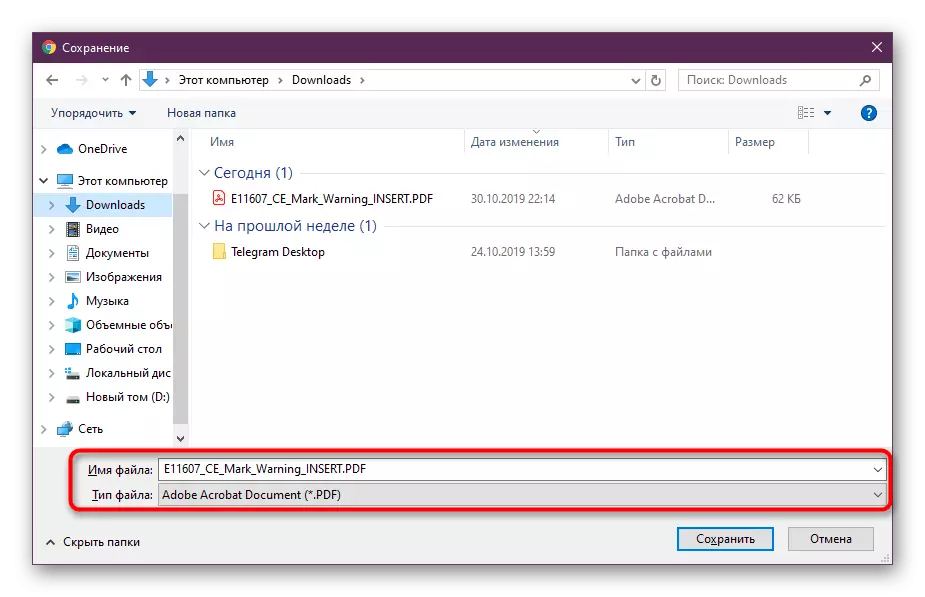
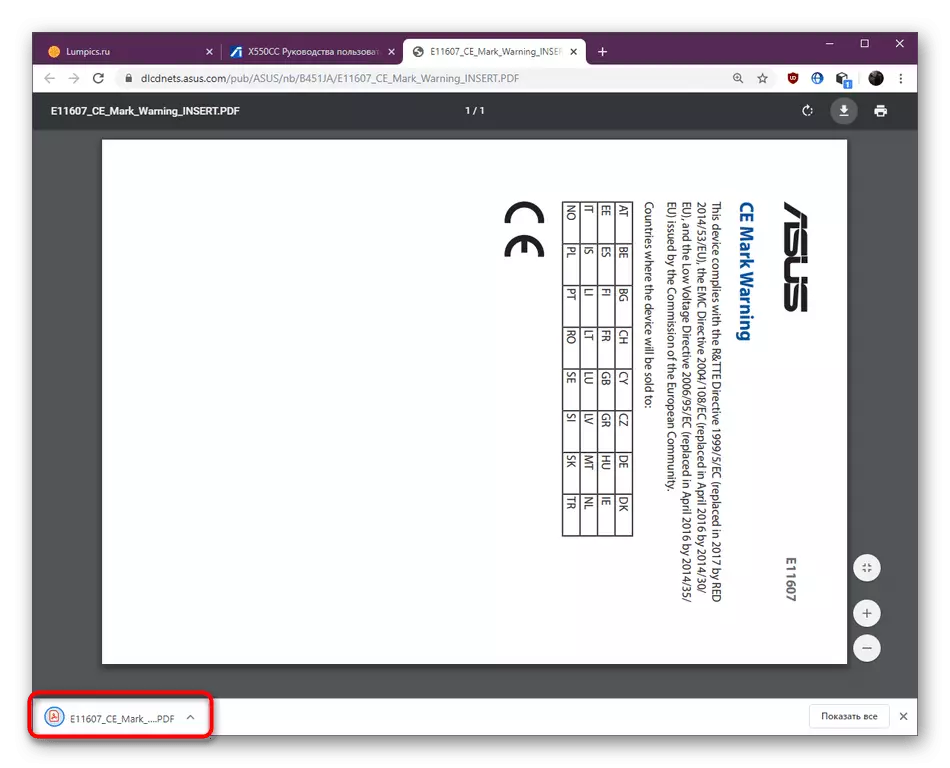


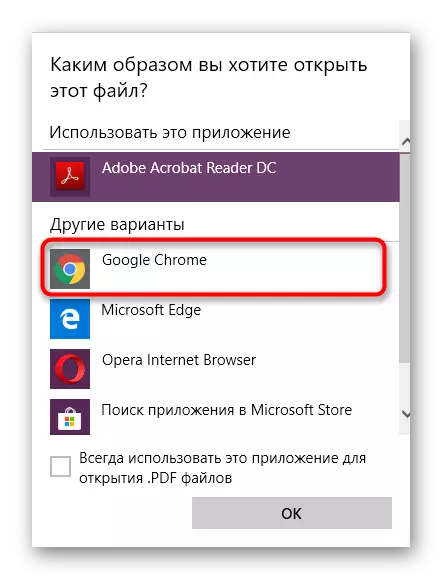

Léngkah 4: Dokter percetakan
Nalika tahap Pendakuan tukang bahan, mertimbangkeun anu gancang dicitak leres ngaliwatan panempo PDF dina browser wéb. Ieu bakal ngijinkeun henteu ngarujuk kana Windows Fungsi standar atanapi pikeun nyitak ngalangkungan printer virtuual ti Google.
- Dina panel luhur ka katuhu tombol Unduhan aya tombol Printer. Pencét kana éta nyauran jasa cetak.
- Di dieu anjeun tiasa nganggo sadaya alat anu sami kanggo pangajaran anu rinci kana eusi anu nganteurkeun anjeun nyayogikeun lambaran atanapi ngaluarkeun. Ngan sakedik, parobahan ieu henteu mangaruhan pandangan gancang halaman saatos percetak. Éta bakal dilakukeun sakumaha anu anjeun tingali éta langsung dibuka.
- Nengetan parameter di beulah katuhu. Di dieu profig dipilih, jumlah halaman anu dicitak, salinan, ukuran kertas sareng jumlah halaman dina lambar. Upami anjeun hoyong ngarobih skala, nganggo nilai pre-panen dina daptar pop-up.
- Kapisah, éta patutna mendakan pamilihan alat. Nalika nyambungkeun printer virtuual, aranjeunna sadayana ditingali, sareng tambahan anjeun tiasa milih tujuan.
- Kana parantosan konfigurasi, ngan klik kana tombol "Citak".
- Dokumén bakal dikirim ka antrian teras muncul dina jandela anu pakait sareng sistem operasi.


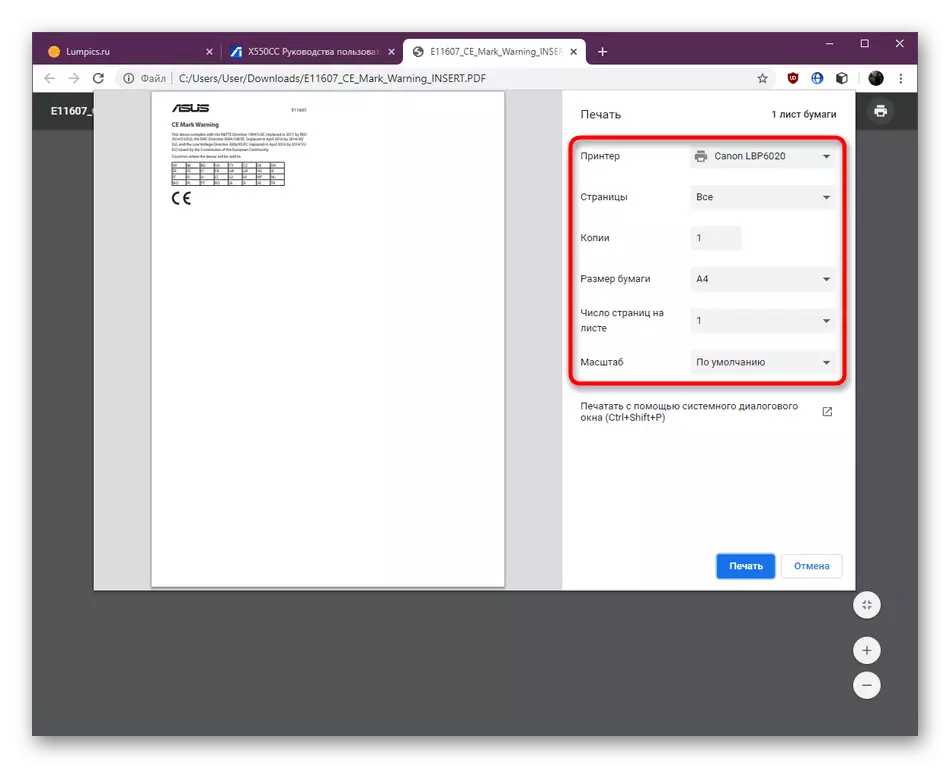



Di luhur, kami nyarios printer virtual ti Google Sababaraha kali. Upami anjeun henteu terang ngeunaan kasalametan sapertos, tapi anu hoyong dianggo dina henteuna aksés ka alat lokal, baca tulisan sacara namina di pamaréntar di handap. Aya anjeun bakal mendakan sadaya inpormasi anu dipikabutuh pikeun jalan sareng alat ieu.
Maca deui: Google Virtual
Ayeuna anjeun terang sadayana ngeunaan panémbalan PDF Standar dina Google Chrome. Salaku tiasa katingal, éta bakal ngawaskeun anjeun gancang sareng tanpa kasusah pikeun fasticeres nyalira sareng sephs sateuacan aranjeunna disegel atanapi nyimpen atanapi panyimpenan pihak katilu.
